分区必备丨win10怎么把磁盘分区? -凯发网娱乐
2023-05-10 14:38:29
编辑:ann
阅读:568次
概述:给电脑磁盘进行合理的分区,可以对系统文件、应用程序、个人数据进行更好的归类整理。不过有网友对于的方法不了解,不清楚win10。本文将给大家分享下操作指南。
一、对磁盘进行分区是个好主意吗?
在更换硬盘或购买新电脑时,您可能会发现只有一个分区,安装操作系统的所有现有数据都位于这个分区上。这时候,你可能会疑惑,是否应该对磁盘进行分区?这里我们分区来了解一下磁盘分区的优缺点。
(一)磁盘分区的优点
1.便于分类管理
将硬盘划分多个分区,用以存放不同类型的文件,如存放操作系统、应用程序、数据文件等,可以更方便、容易、快捷性地管理文件数据。
2.提高系统安全性
对磁盘进行分区后,可以将操作系统和文件与其他数据分开,这有助于保护系统免受损坏或丢失。
3.更轻松地备份数据
可以选择将数据备份到其他分区中。
1. 避免其他分区的数据受到影响
将不同的数据分别存在不同的分区中,即便一个分区出现问题,其他分区的数据也不会受到影响。
(二)磁盘分区的缺点
在一定条件下,分区会降低系统的整体性能,因为硬盘驱动器必须更加努力地访问分区数据。分区分配不合理,容易造成空间浪费。此外,如果分区不正确,则可能会意外删除重要文件或损坏操作系统。这都是我们不愿意看到的结果。
二、磁盘分区方法
方法1.使用磁盘管理给磁盘分区
win10怎么把磁盘分区?如果你对电脑比较熟悉,可以使用win10自带的分区管理软件对磁盘分区,这个工具是免费的,除了创建分区,还能提供一些基本的分区操作。不过这种方式不能做到无损分区,因此大家在操作之前一定要先备份数据。下面给大家演示一下操作步骤:
1.右键点击我的电脑,然后选择“管理”,选择“磁盘管理”。
2.进入磁盘管理之后,我们可以看到分区情况。然后选择需要进行分区的磁盘,例如c盘,点击右键,然后选择“压缩卷”,
3.此时系统会自动的查询压缩空间,完成后,选择好需要压缩空间的大小,点击“压缩”。
4.到这时,会出现一个可用的空间。这是刚刚压缩出来的空间。
5.选中该空白分区,点击右键,选择“新建简单卷”。
6.进入新建简单卷向导,点击“下一步”。
7.指定卷的大小,可以输入自己想要的大小。然后点击“下一步”。
8.为新建的简单卷,选择盘符。
9.为新建的简单卷选择磁盘的格式,这里一般选择“ntfs”。
10.最后点击“完成”,这样就完成了硬盘的分区。
方法2.使用易我分区大师
win10怎么把磁盘分区?不少的用户对于磁盘分区的这个步骤的麻烦而感到头皮发麻,幸运的是,你可以借助易我分区大师(easeus partition master professional)来轻松进行磁盘分区。易我分区大师是一款强大而且专业的硬盘分区工具,可以支持大容量(最大16tb)的磁盘,支持:擦除或格式化分区、创建分区、删除分区、调整/移动分区、合并/分割分区。
下面是详细的分区操作步骤:
步骤1.选择新磁盘
运行易我分区大师(easeus partition master professional),在弹出的“发现n个新磁盘”提示中,点击“详情”,如有多个新磁盘,请选择需要做更改的新磁盘,点击“立即使用”,进入新磁盘向导界面。
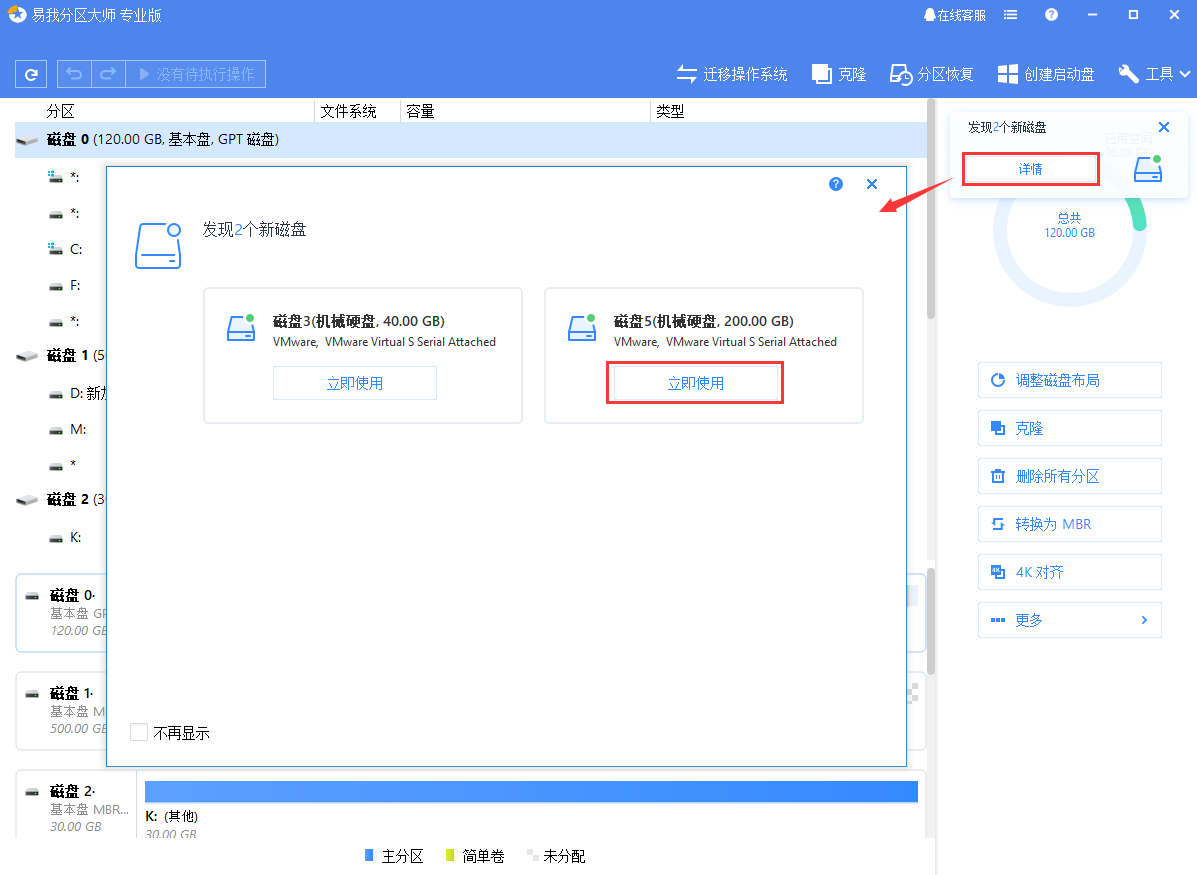
步骤2.分区设置
选择“我想要分区”,并设置分区数量和磁盘类型(mbr或gpt磁盘)。默认情况下,程序会根据设置的分区数量将磁盘空间均分成大小相同的分区。
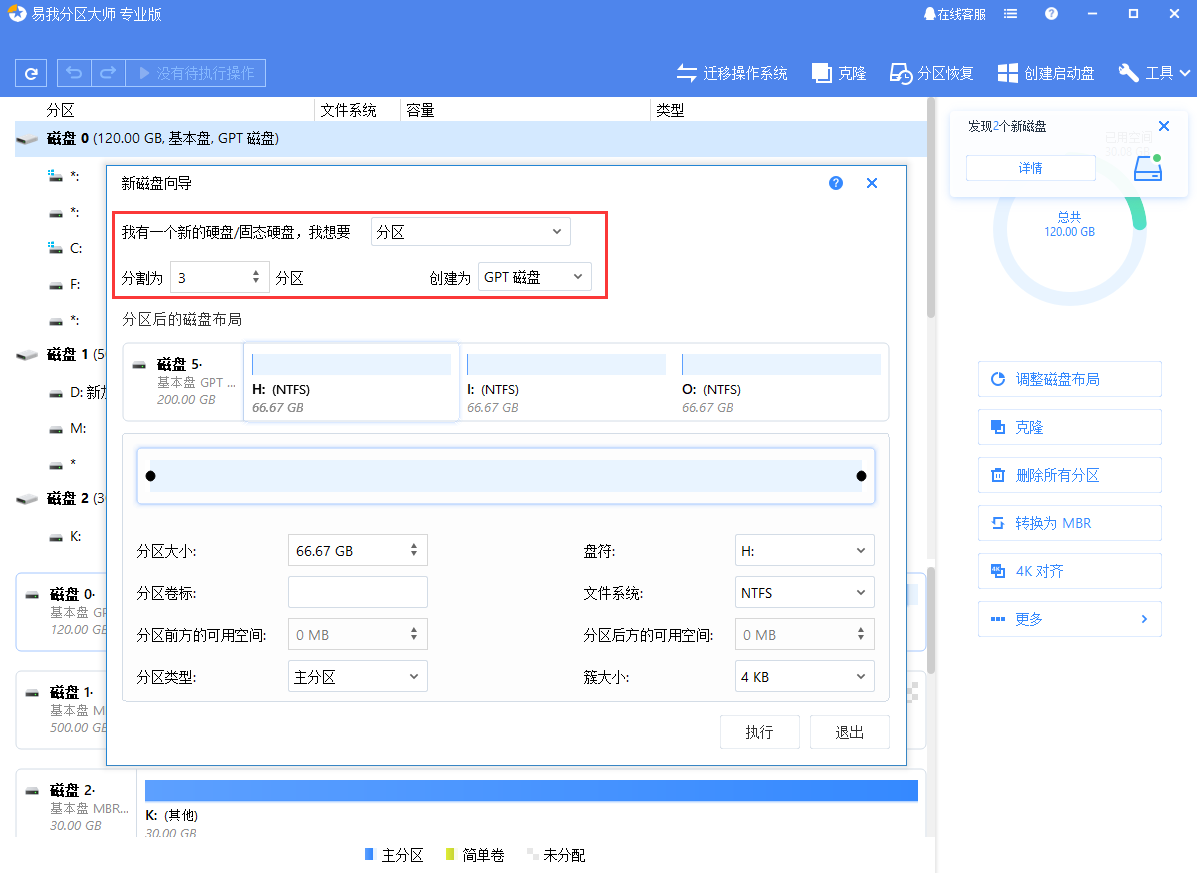
您可以继续调整分区后的磁盘布局,分别设置每个分区的大小、盘符、卷标、文件系统、分区类型等信息。
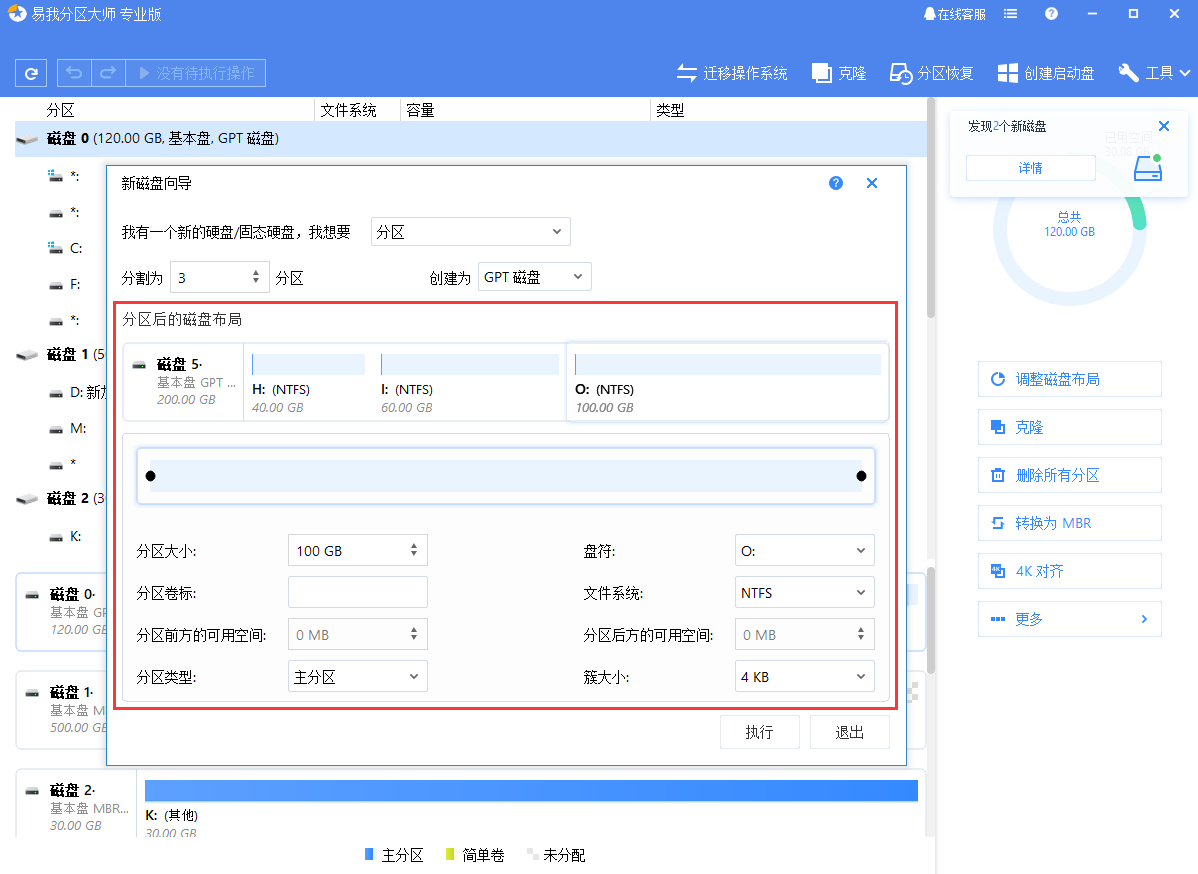
设置完成之后,点击“执行”。注意:该操作不会立即执行,而是会先被列入待执行操作列表。
步骤3.执行操作
确定要执行操作时,点击软件左上角的待执行操作列表,选择“应用”以执行该项操作。
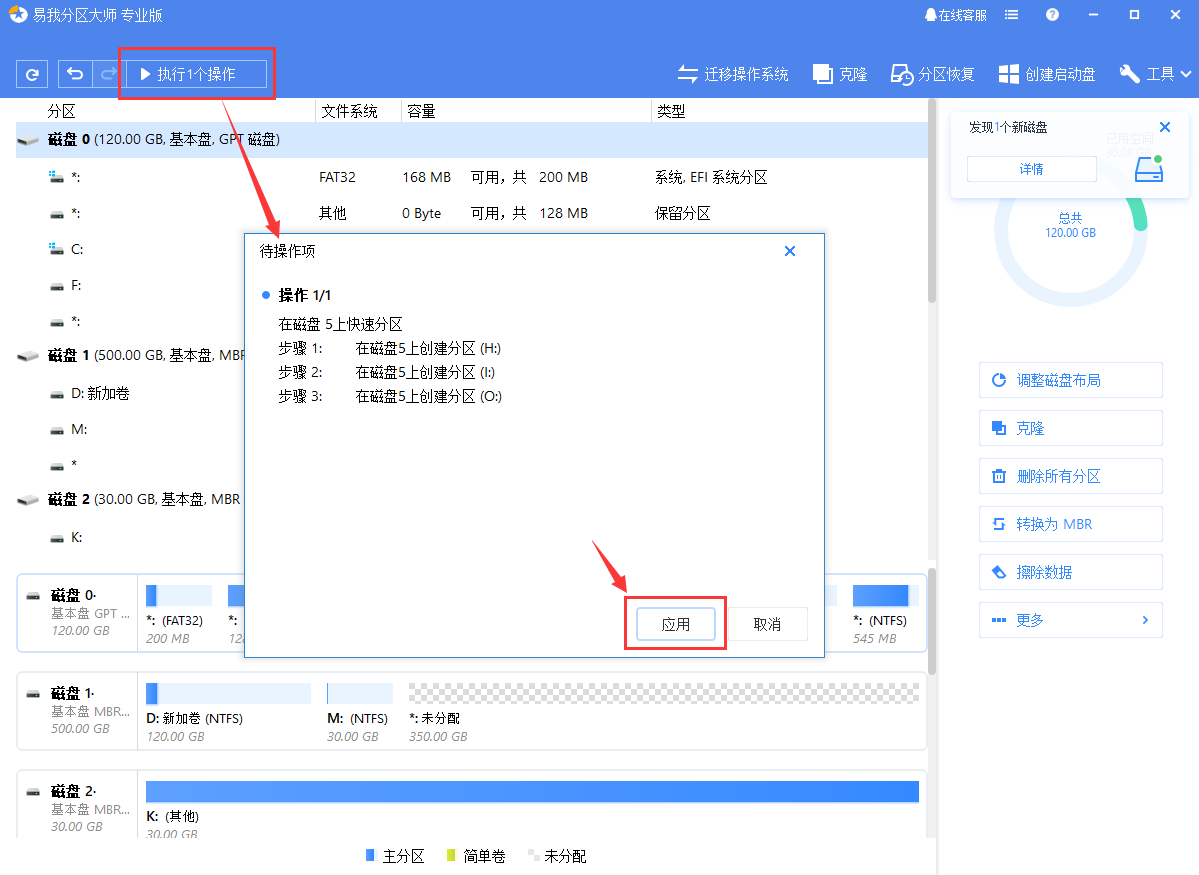
三、小结
虽然磁盘分区需要一定的时间和精力,但是它的好处是非常显著的,值得我们花费时间和精力去做好。那么问题来了,win10怎么把磁盘分区?本文提供两种分区方法,无论您是新手还是精通技术的用户,都可以使用这两种方法轻松对磁盘进行分区。请注意,在操作之前,先备份好数据。
温馨提示:本文由易我科技网站编辑部出品转载请注明出处,违者必究(部分内容来源于网络,经作者整理后发布,如有侵权,请立刻联系凯发app官网登录处理)
标签:
 凯发app官网登录的产品中心
凯发app官网登录的产品中心 售后支持
售后支持 合作招商
合作招商


